2019年09月20日
Blender2.8 サーフェスでホイップ(準備体操編)
Blender2.4シリーズのときに、サーフェス機能を使用してホイップクリームを作成していますが、Blender2.8になって操作方法も変わってきたのでホイップクリームを題材にして、サーフェス機能を確認したいと思います。
いきなりホイップクリームを作るのもちょっと冒険と思いますので、まず初めに準備体操として、円柱を作成してみたいと思います。
ただの円柱では面白くないので、途中を細くしてみました。
オブジェクトモードにして、追加→サーフェス→NURBS円を選択します。
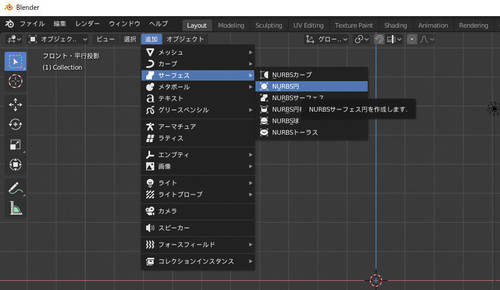
ちょっと見にくいですが、中央に横から見たNURBS円が追加されています。選択状態です。(輪郭が橙色)
Shift+D(Shiftキーを押しながらDキーを押す)か右クリックプルダウンメニューからオブジェクトを複製を選択します。

複製したものが重なっているので。Gキーを押して移動しますが、続いてZ キーを押してZ軸の移動のみに限定します。
位置が決まったらマウス左クリックで確定します。
Shift+D(Shiftキーを押しながらDキーを押す)で複製した場合にはGキーを押さなくても移動するようです。こっちの方が手早いかもww

複製したNURBS円(輪郭が橙色)を再度複製移動して、最終的に6個のNURBS円を配置します。
何もないところを左クリックして、6個のNURBS円を非選択にします(輪郭が黒色に)

中央を細くするために、中央の2つのNURBS円を選択します。
Shiftキーを押しながら2つのNURBS円を一つづつマウス左クリックで選択していきます。(輪郭が橙色に)
2つNURBS円を選択したら、縮小拡大のSキーを押し、続いてShiftキーとZキー(Z軸以外、つまりXY軸のみ)を同時に押してX、Y軸のみの縮小拡大に限定します。
選択した2つのNURBS円の中央にX軸の基準線(たぶん)が出ます。マウスを操作して、長さを変えます。
適当な細さになったら左クリックで確定します。

この状態で上部から見ると、2つの円に見ます。(テンキーの7を押して上部から見ます、正面に戻るには1キーを押します。)

正面にします。(テンキーの1キーを押します)
何もないところをクリックし、NURBS円を非選択にします。(輪郭が黒色に)
Shiftキーを押えながら、マウス左クリックで、6つのNURBS円を選択します(すべて輪郭が橙色に)
ここでは、上の方から下に向かって選択していきました。
続いて、Ctrlキーを押しながらJキーを押します。
NURBS円の輪郭が桃色に。
6つのNURBS円が一つにまとめられます。(最後に選択したNURBS円に、ここでは一番下のNURBS円になります)
Ctrl+Jキー操作前

Ctrl+Jキー操作後

TABキーを押して、オブジェクトモードから編集モードにします。
Fキーを押すか、マウス右クリックでプルダウンメニューから「セグメントを作成」を選択し、サーフェイス(でいいのかな)に変換します。

変換後

灰色のオブジェクト部分を左クリックします。 輪郭が橙色に変わります。

上下の端が中途半端な位置になっているので修正します。
右メニューから
コンテクスト・オブジェクトデータのタブを選択します(1)
「アクティブなスプライン」のメニューを選択します(2)
終点Uにチェックをいれます。(3)
両端が端まで伸びます。

TABキーを押してオブジェクトモードにします。
テンキーの8キーを押して少し回転させてみました。

これで一連の手順が判りましたので、次回はホイップクリームに挑戦してみたいと思います。
いきなりホイップクリームを作るのもちょっと冒険と思いますので、まず初めに準備体操として、円柱を作成してみたいと思います。
ただの円柱では面白くないので、途中を細くしてみました。
オブジェクトモードにして、追加→サーフェス→NURBS円を選択します。
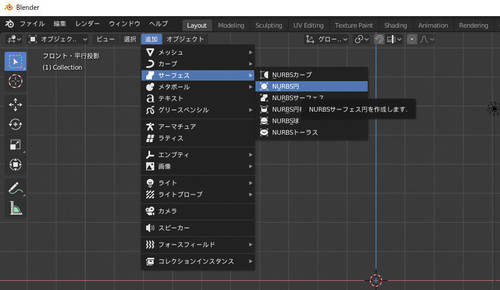
ちょっと見にくいですが、中央に横から見たNURBS円が追加されています。選択状態です。(輪郭が橙色)
Shift+D(Shiftキーを押しながらDキーを押す)か右クリックプルダウンメニューからオブジェクトを複製を選択します。

複製したものが重なっているので。Gキーを押して移動しますが、続いてZ キーを押してZ軸の移動のみに限定します。
位置が決まったらマウス左クリックで確定します。
Shift+D(Shiftキーを押しながらDキーを押す)で複製した場合にはGキーを押さなくても移動するようです。こっちの方が手早いかもww

複製したNURBS円(輪郭が橙色)を再度複製移動して、最終的に6個のNURBS円を配置します。
何もないところを左クリックして、6個のNURBS円を非選択にします(輪郭が黒色に)

中央を細くするために、中央の2つのNURBS円を選択します。
Shiftキーを押しながら2つのNURBS円を一つづつマウス左クリックで選択していきます。(輪郭が橙色に)
2つNURBS円を選択したら、縮小拡大のSキーを押し、続いてShiftキーとZキー(Z軸以外、つまりXY軸のみ)を同時に押してX、Y軸のみの縮小拡大に限定します。
選択した2つのNURBS円の中央にX軸の基準線(たぶん)が出ます。マウスを操作して、長さを変えます。
適当な細さになったら左クリックで確定します。

この状態で上部から見ると、2つの円に見ます。(テンキーの7を押して上部から見ます、正面に戻るには1キーを押します。)

正面にします。(テンキーの1キーを押します)
何もないところをクリックし、NURBS円を非選択にします。(輪郭が黒色に)
Shiftキーを押えながら、マウス左クリックで、6つのNURBS円を選択します(すべて輪郭が橙色に)
ここでは、上の方から下に向かって選択していきました。
続いて、Ctrlキーを押しながらJキーを押します。
NURBS円の輪郭が桃色に。
6つのNURBS円が一つにまとめられます。(最後に選択したNURBS円に、ここでは一番下のNURBS円になります)
Ctrl+Jキー操作前

Ctrl+Jキー操作後

TABキーを押して、オブジェクトモードから編集モードにします。
Fキーを押すか、マウス右クリックでプルダウンメニューから「セグメントを作成」を選択し、サーフェイス(でいいのかな)に変換します。

変換後

灰色のオブジェクト部分を左クリックします。 輪郭が橙色に変わります。

上下の端が中途半端な位置になっているので修正します。
右メニューから
コンテクスト・オブジェクトデータのタブを選択します(1)
「アクティブなスプライン」のメニューを選択します(2)
終点Uにチェックをいれます。(3)
両端が端まで伸びます。

TABキーを押してオブジェクトモードにします。
テンキーの8キーを押して少し回転させてみました。

これで一連の手順が判りましたので、次回はホイップクリームに挑戦してみたいと思います。

